寸法
寸法ツール(D)を使用して、スケッチの寸法を定義したり、制約したりします。
寸法ツールは、以下をキャプチャできます。
- ポイント、頂点、またはエンティティとスケッチの原点との間の垂直、水平、または整列した距離。(スケッチの原点は、グローバル原点をスケッチ面に投影したものです。)
- ポイント、頂点、またはエンティティと赤および緑のスケッチ軸との間の垂直、水平、または整列した距離。
- 1つのポイントまたは頂点から別のポイントまでの垂直距離、水平距離、または整列距離
- 2本の平行線の間の距離
- 円の直径
- フィレットまたは円弧の半径
- 角度
駆動寸法:これらの寸法は、設計の意図を反映しています。また、マイクロダイアログを使って、数値の入力や変数の割り当てなど、直接編集することも可能です。駆動寸法を変更すると、参照寸法も変更されます。
参照寸法:これらの寸法は括弧内に表示され、直接編集することはできません。
ヒント: ツールを検索して開くには、Ctrl+Fキーを押します。詳細については、ツールの検出と検索を参照してください。
- どの寸法を編集するかを決めて、まずそれをキャプチャします。これは、後から参照寸法から駆動寸法に変更するよりも簡単です。
- 四角形のスケッチが2つの寸法(例:長さと幅)で定義されると、追加の寸法はデフォルトで参照寸法として取り込まれます。
注: 現在、スケッチカーブでは寸法ツールのみを使用できます。
スケッチエンティティに寸法を適用
線の長さ、円の直径、円弧の半径、または2つのスケッチエンティティ間の距離をキャプチャします。
-
アクティブなスケッチで、寸法ツールを開きます。
- スケッチリボンで、寸法アイコン
 を選択します。
を選択します。 - キーボードのDキーを押します。
ヒント: ツールを検索して開くには、Ctrl+Fキーを押します。詳細については、ツールの検出と検索を参照してください。 - スケッチリボンで、寸法アイコン
-
スケッチエンティティを選択します。マウスを動かすと寸法プレビューが表示されます。必要に応じて、2番目のスケッチエンティティを選択して、2つの間の寸法を適用します。
ヒント: 赤と緑のスケッチ軸を選択して寸法を適用できます。
- モデリングウィンドウを左クリックし、寸法を配置します。駆動寸法については、マイクロダイアログで目的の寸法を入力します。
- オプション:
変数を適用するには、マイクロダイアログの
 アイコンをクリックして、ドロップダウンメニューから変数を選択するか、変数の追加を選択して、駆動寸法に基づいて新しい変数を作成します。
アイコンをクリックして、ドロップダウンメニューから変数を選択するか、変数の追加を選択して、駆動寸法に基づいて新しい変数を作成します。
- チェックマークを右クリックして、マウスで移動して終了するか、または右ダブルクリックします。
変数の作成または割り当てによるモデルのパラメーター化
変数を作成または割り当ててモデルをパラメーター化します。変数は、ツールまたはツールのマイクロダイアログ(f(x)が表示されている)から作成できます。
マイクロダイアログから、または各種ツールおよびコンテキストで、既存の変数を作成または割り当てることができます。
スケッチの詳細定義
スケッチは、その寸法と原点からの相対的な位置が定義されたときに、詳細定義されます。詳細定義されたスケッチは黒色で表示されます。
-
アクティブなスケッチで、寸法ツールを開きます。
- スケッチリボンで、寸法アイコンを選択します。

または - キーボードで、Dキーを押します。
ヒント: ツールを検索して開くには、Ctrl+Fキーを押します。詳細については、ツールの検出と検索を参照してください。 - スケッチリボンで、寸法アイコンを選択します。
-
スケッチに寸法を適用します。
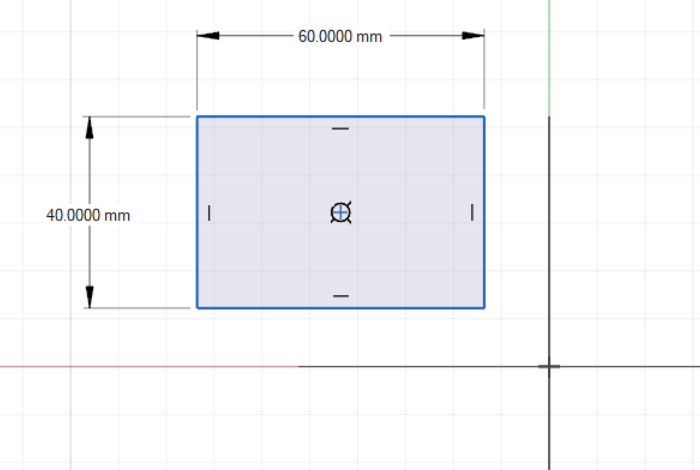
-
スケッチと原点の間の寸法を適用します。

-
チェックマークを右クリックして、マウスで移動して終了するか、または右ダブルクリックします。
ヒント: ツールを検索して開くには、Ctrl+Fキーを押します。詳細については、ツールの検出と検索を参照してください。
スケッチを詳細定義する最も簡単な方法は、グローバルな原点からスケッチを始めることです。

駆動寸法の編集
寸法制約の再配置、値の変更、削除を行います。
- アクティブなスケッチで、寸法を選択します。
-
マイクロダイアログで:
- テキストフィールドに目的の寸法を入力するか
 アイコンを選択して、寸法に変数を割り当てます
アイコンを選択して、寸法に変数を割り当てます
- Enterキーを押します。
- 左クリックしてマイクロダイアログを閉じます。
参照寸法の編集
参照寸法を駆動寸法に変換して編集できます。
参照寸法を編集するには、まずその寸法を駆動寸法に変換する必要があります。スケッチが駆動寸法で制約されている場合、参照寸法を駆動寸法に変換するとスケッチが過剰に制約されます。任意の寸法を編集する前に、少なくとも1つの駆動寸法を参照寸法に変換する必要があります。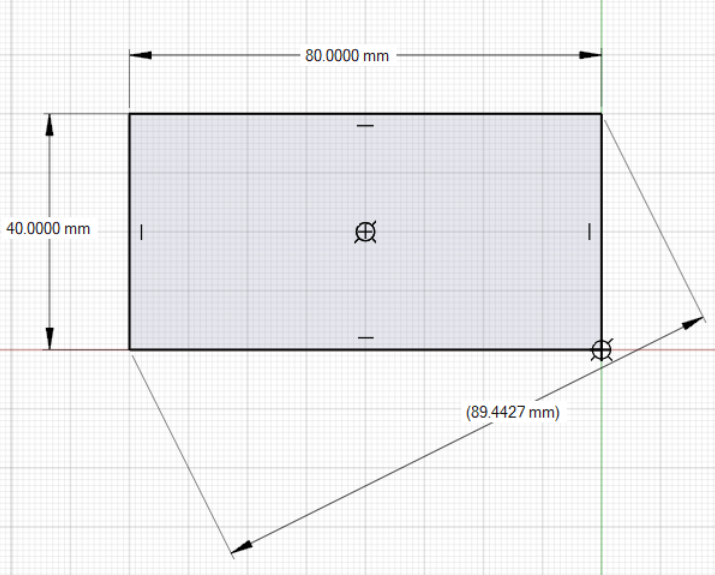
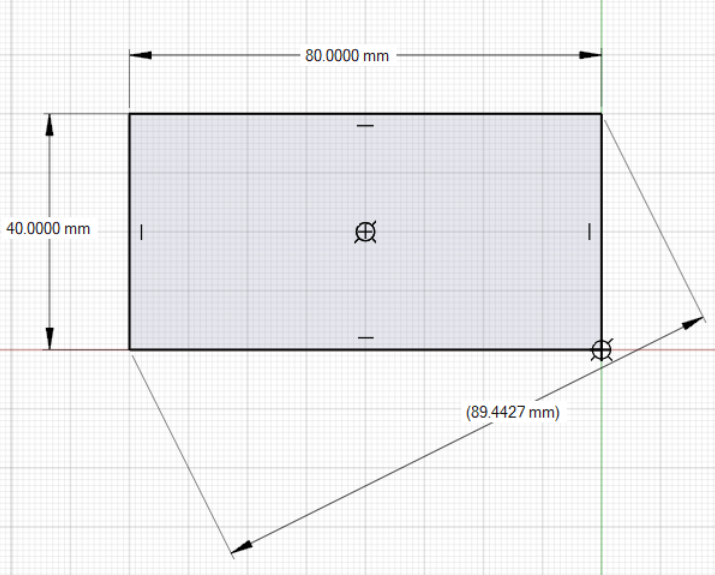
- アクティブなスケッチで、編集する参照寸法を右クリックします。
-
コンテキストメニューの参照を選択解除します。

この寸法は駆動寸法として表示されますが(括弧なし)、スケッチはマゼンタ色になり、制約過多であることを示します。
-
他の寸法の1つを右クリックします。コンテキストメニューで参照を選択します。
寸法が括弧内に表示され、参照寸法であることがわかります。スケッチの色がマゼンタ色ではなくなりました。

-
編集する寸法を選択します。

-
マイクロダイアログで:
- テキストフィールドに必要な寸法を入力するか、または
 アイコンを選択して、寸法に変数を割り当てます。
アイコンを選択して、寸法に変数を割り当てます。
- 左クリックしてマイクロダイアログを閉じます。